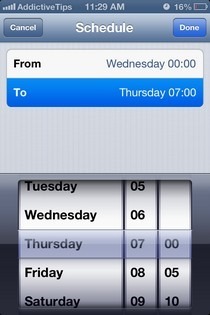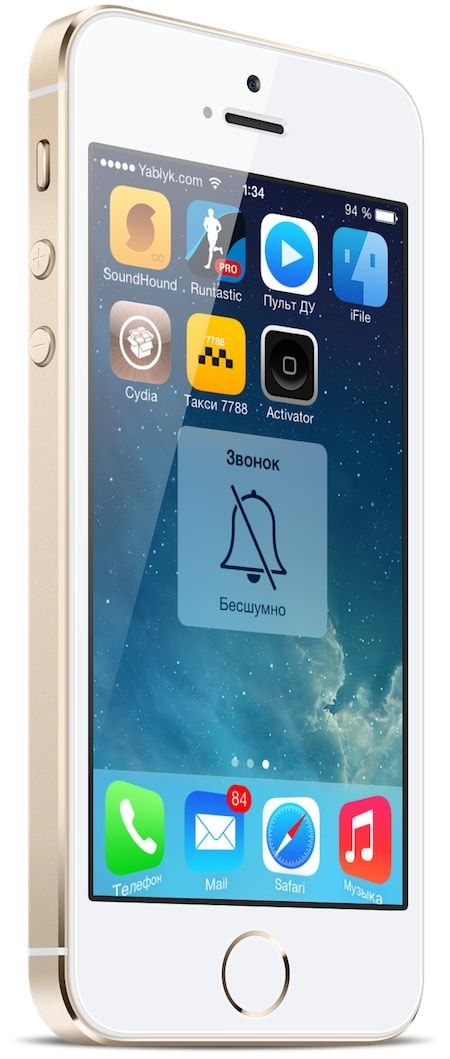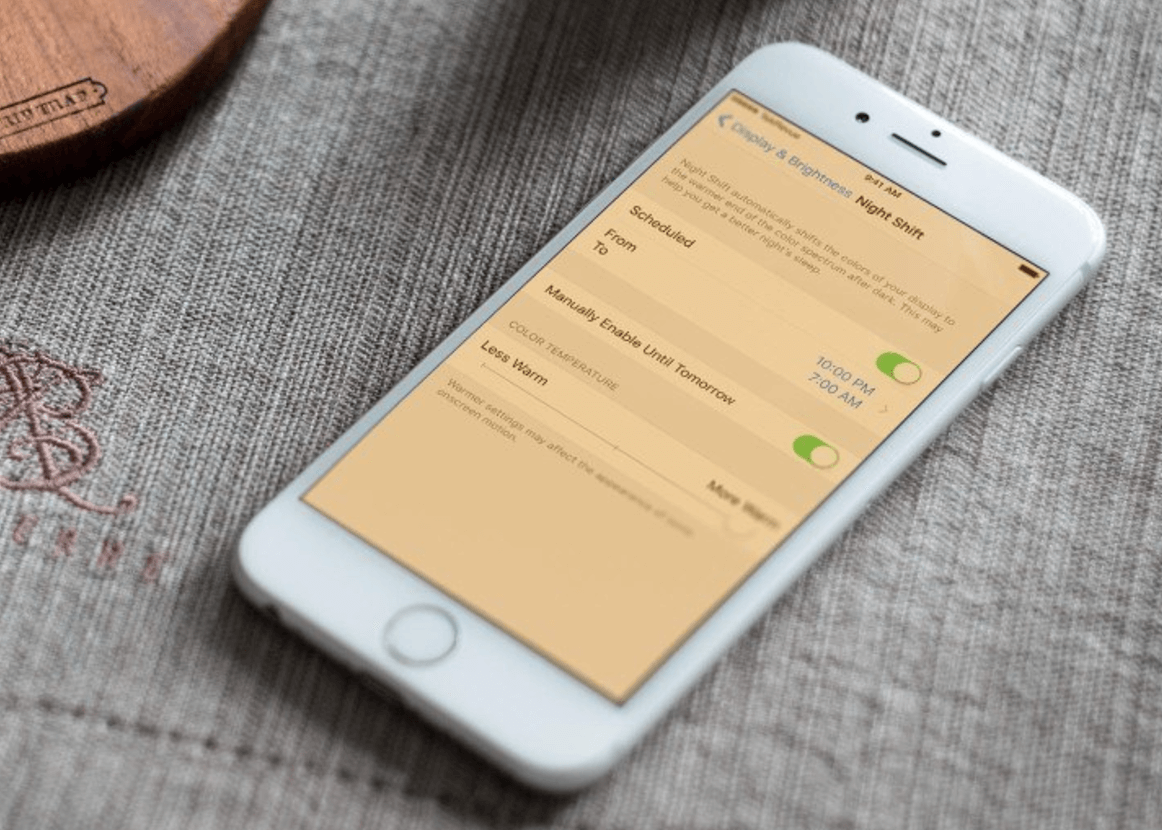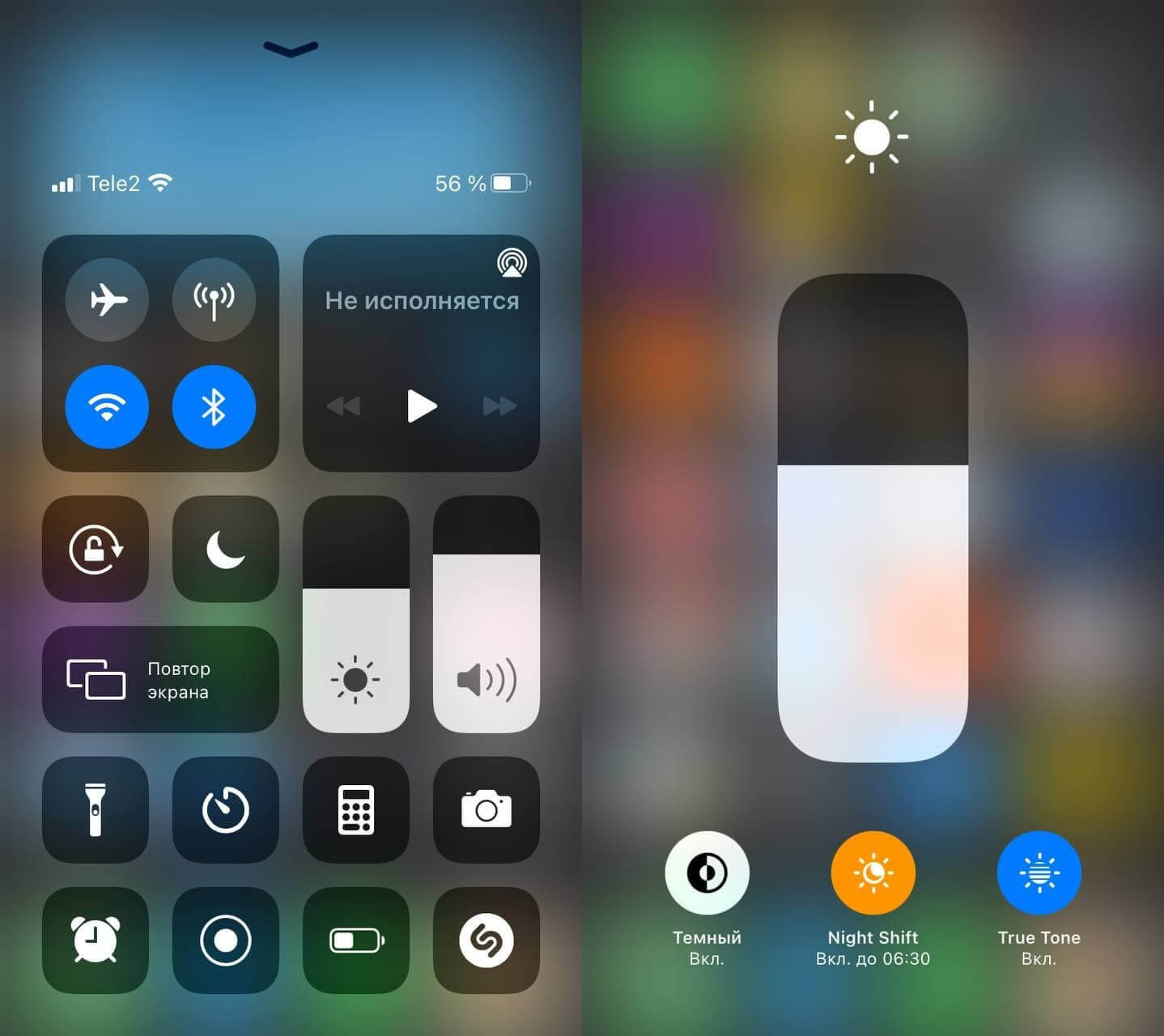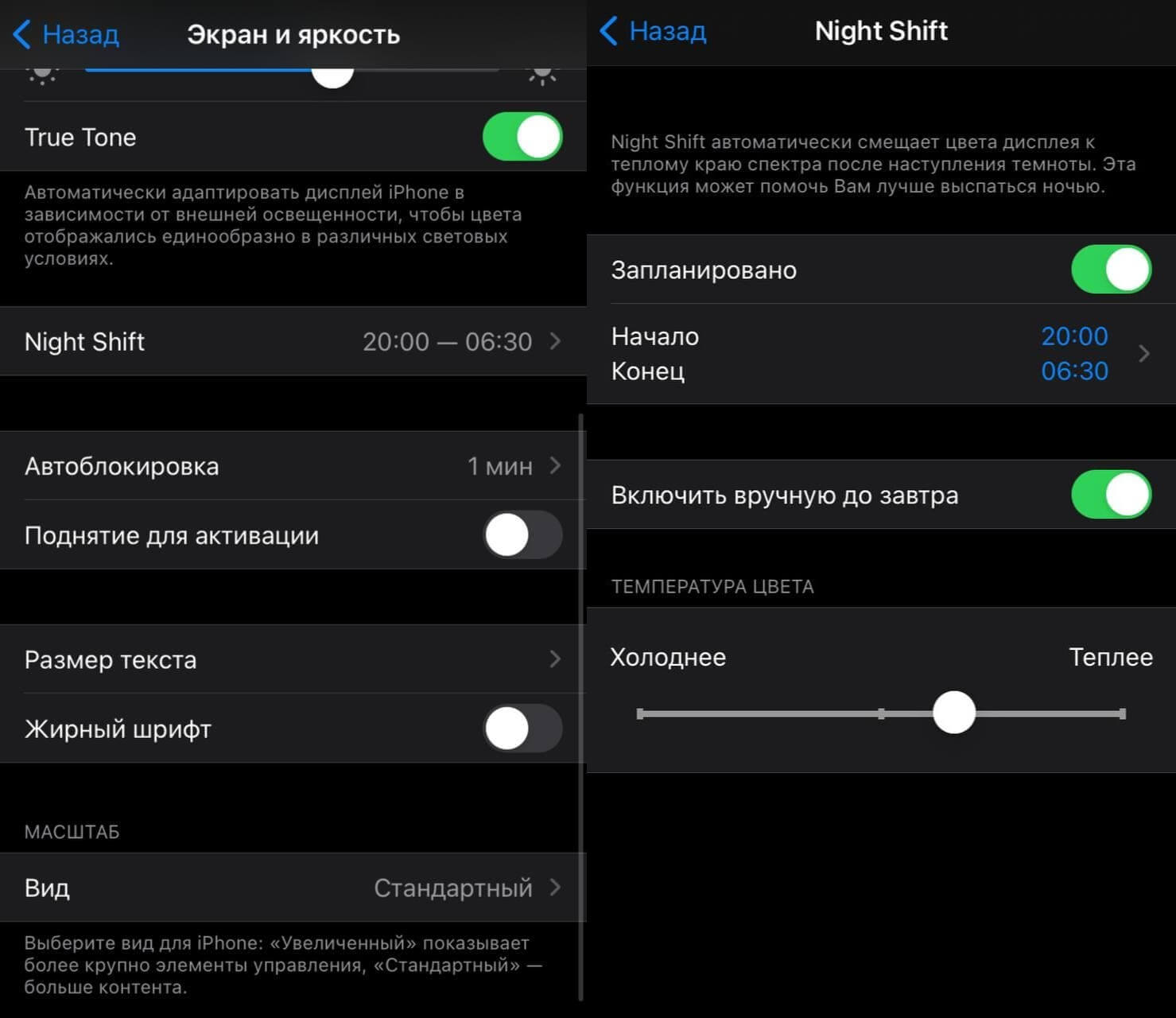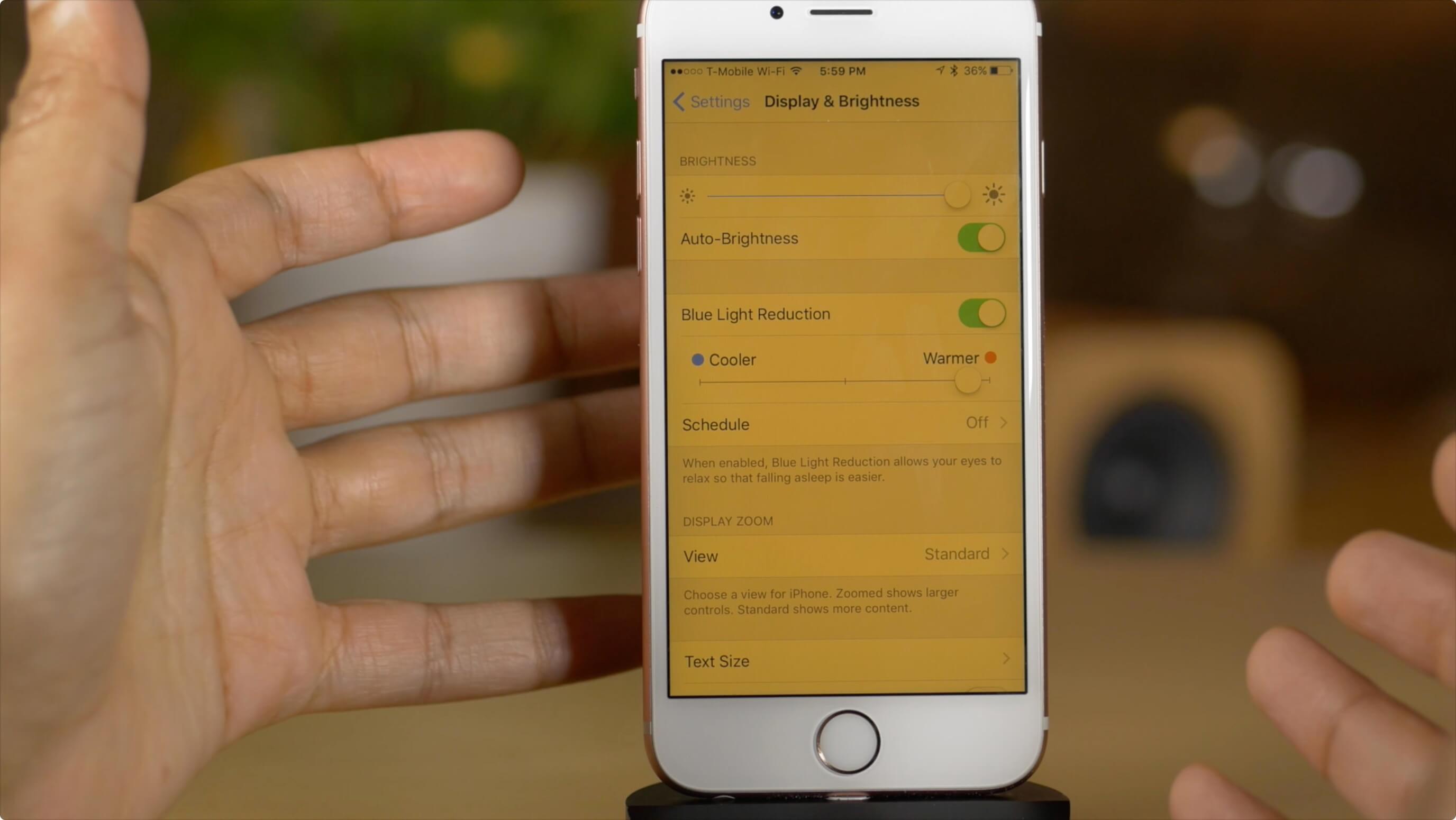- Запланировать режим полета на несколько периодов времени на iPhone
- Как автоматически включать беззвучный режим на iPhone по расписанию (джейлбрейк)
- Почему пора начать пользоваться режимом Night Shift
- Что такое Night Shift
- Как включить Night Shift
- Зачем настраивать Night Shift
- Чем Night Shift отличается от True Tone
- Нужно ли пользоваться Night Shift
- Как пробудить приложение в iOS: по расписанию и не очень
- Как продлить время работы iOS-устройства, включая Авиарежим по расписанию
Запланировать режим полета на несколько периодов времени на iPhone
Большинству людей нравится держать свои смартфоны включенными 24 часа в сутки. В эпоху обычных телефонов многие из нас предпочитали выключать телефоны перед сном, но теперь все получают уведомления мгновенно, даже если это оказывается запросом Farmville в 3 часа ночи. Переключатель «Не беспокоить» в iOS 6 может помочь вам спокойно спать, но не оказывает положительного влияния на время автономной работы вашего iPhone. В конце концов, если вы не собираетесь получать никаких уведомлений, зачем тратить заряд батареи, не отключая Интернет и прием оператора связи. Включение режима полета в этом сценарии кажется хорошим вариантом, но пытаться вспомнить, как делать это каждый день, слишком утомительно. Это где Самолет могу помочь тебе. Этот удобный твик Cydia позволяет вам составить полное расписание для автоматического переключения режима полета с несколькими временами активации и деактивации по вашему выбору.
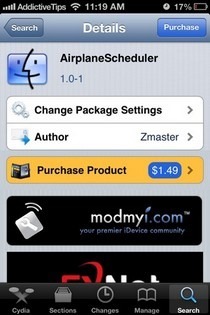
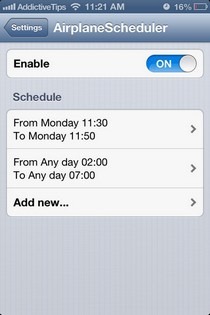
AirplaneScheduler доступен в репозитории ModMyi магазина Cydia за 1,49 доллара. Твик должен быть настроен через меню, которое он добавляет в стандартное приложение «Настройки». Для начала включите AirplaneScheduler и нажмите кнопку «Добавить». Раздел расписания настройки предлагает несколько довольно подробных опций с возможностью выбора конкретных дней и точного времени. Режим полета активируется автоматически в установленное вами время «С» и отключается, когда часы показывают время «До». Нет ограничений на общее количество записей, которые могут появиться в вашем личном расписании режима полета, что дает вам полную гибкость для настройки в соответствии с вашими требованиями.
AirplaneScheduler мог бы быть еще более полезным, если бы разработчик подумал о добавлении предупреждения ко всему миксу. На данный момент твик незаметно включает и отключает режим полета, не уведомляя вас об этом. Это может привести к тому, что некоторые забывчивые пользователи пропускают важные звонки из-за того, что не понимают, что их телефон переведен в режим полета. Несмотря на это, нельзя отрицать тот факт, что AirplaneScheduler обязательно поможет значительно сэкономить аккумулятор iPhone. В iOS есть довольно удобно расположенный переключатель режима полета, и вы всегда можете использовать его вручную, но автоматизация любого процесса всегда немного облегчает жизнь. Конечно, стандартный переключатель имеет приоритет над AirplaneScheduler и может использоваться в любое время, если вы хотите обойти расписание, установленное с помощью настройки.
Если у вас нет проблем с его ценой, определенно стоит установить AirplaneScheduler на взломанном iDevice.
Источник
Как автоматически включать беззвучный режим на iPhone по расписанию (джейлбрейк)
Существует множество решений, предлагающих пользователю осуществить автоматический перевод iPhone в Авиарежим (или режим Не беспокоить) при наступлении определенного времени суток, указанного в настройках приложения. Однако, новый твик из Cydia под названием iSilent-iOS7 обладает собственными уникальными возможностями, позволяющими
в автоматическом режиме перевести iPhone в беззвучный режим.
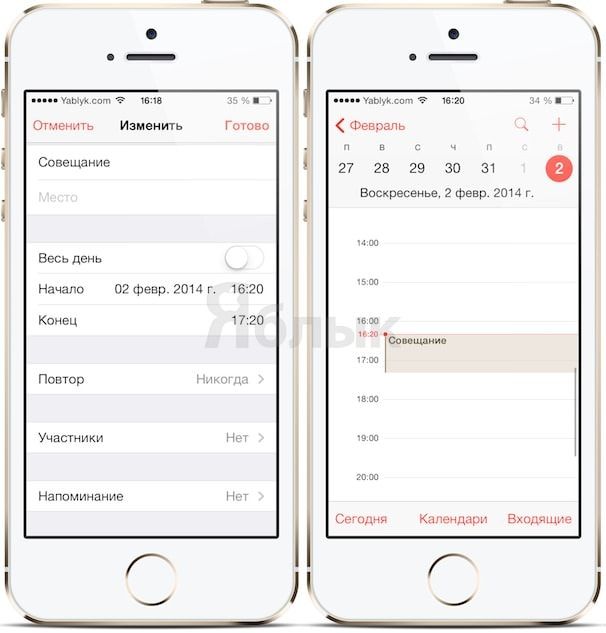
Стоит признать, что удобные звуковые уведомления, получаемые смартфоном, не всегда работают в интересах пользователя. Конечно, можно довериться естественной человеческой памяти и постоянно переключать устройство в беззвучный режим вручную, но если подобные ситуации возникают слишком часто, то iSilent-iOS7 может оказаться незаменимым помощником.
После установки твика на домашнем экране iPhone появится одноименная иконка приложения, в котором и будет осуществляться выбор необходимого календаря (можно выбрать сразу все календари).
Источник
Почему пора начать пользоваться режимом Night Shift
С каждой версией iOS Apple все больше заботится о нашем самочувствии: то «Экранное время», чтобы меньше засиживаться в смартфоне, то новые функции «Здоровья», чтобы отслеживать самочувствие. Со всеми этими нововведениями мы позабыли о, пожалуй, самой лучшей функции последних лет — Night Shift. Эта опция позволяет беречь наши глаза (как и True Tone), но ей почему-то многие пренебрегают. Чем хороша эта функция? Почему ее стоит настроить именно сегодня перед сном, если еще не пробовали? Чем Night Shift отличается от True Tone?
Игнорируете функцию Night Shift на iPhone? Очень зря
Что такое Night Shift
Night Shift — одна из лучших функций в iOS
Night Shift — это режим, в котором ваш экран излучает теплый желтоватый свет, благодаря которому глаза меньше устают в темноте или в ночное время суток. Согласен, желтизна поначалу вызывает некоторый дискомфорт, но через несколько минут перестаешь обращать на это внимание. Кроме того, научные факты подтверждают, что в обычном режиме работы излучение дисплея смартфона или другого устройства вызывает у организма ощущение, что сейчас день — это мешает нормально заснуть. Сон становится хуже, вы часто просыпаетесь — подавляется мелатонин, и вы бодрствуете, читая наш Яндекс.Дзен, несмотря на то, что вставать в 7 утра. Night Shift решает эту проблему — настраиваете удобную цветовую температуру без вреда для своего организма. Обычное свечение грозит не только недосыпом, но и сбоем биологических часов, что приводит к самым разным заболеваниям, например, к диабету.
Как включить Night Shift
Откройте Пункт управления и посильнее нажмите на регулятор яркости. Увидите внизу все моментальные настройки экрана, в том числе Night Shift. Нажмите на него, чтобы включить, несмотря на то, что он автоматически запускается по расписанию.
В любой непонятной ситуации, когда устают глаза, включайте Night Shift
Зачем настраивать Night Shift
Режим Night Shift можно и нужно настраивать, регулируя цветовую температуру дисплея. Зайдите в Настройки, нажмите «Экран и яркость», выберите Night Shift. Передвиньте ползунок вправо, если хотите, чтобы цветопередача была теплее. Чем теплее, тем полезнее будет для ваших глаз в темное время суток. Можно передвинуть влево, чтобы свечение было холоднее. Помните, что чем холоднее цветопередача, тем меньше в настройке смысла. Двигайте ползунок правее и не бойтесь дискомфорта — привыкнете к желтоватому экрану в считанные минуты, пока пользуетесь приложением. А вы пользуетесь Night Shift? Расскажите в нашем Telegram-чате свое отношение к этой функции.
Выберите время работы Night Shift, чтобы было удобнее
Важно настроить расписание включения Night Shift. Проблема в том, что выбор автоматического включения не всегда бывает точен. Например, iPhone не всегда правильно включает Night Shift при активированной функции «От заката до рассвета». Лучше вручную настроить расписание — тогда Night Shift будет включаться в более удобное для вас время.
Чем Night Shift отличается от True Tone
Многие путают две технологии, думая, что они одинаковые. На самом деле нет. True Tone меняет температуру экрана в зависимости от освещения. С помощью датчика система корректирует баланс белого на экране, а не яркость экрана. Если включить/выключить True Tone, то будет заметно, что функция подстраивается под текущее освещение: в дневное время в помещении и на улице разница будет очевидна. В помещении с теплым желтым светом экран станет с теплым оттенком, а на улице — более белым.
Чем Night Shift отличается от True Tone?
Разница между функциями очень большая: Night Shift предназначена для использования смартфона в ночное время суток, делая цвета экрана более теплыми, и не подстраивается под окружающее освещение. True Tone же регулирует баланс белого, чтобы температура экрана соответствовала освещению — так экран смотрится более естественно. True Tone предназначен для чтения книг и серфинга в интернете. Между True Tone и Night Shift есть кое-что общее — к обеим функциям моментально привыкаешь, не замечая разницы, пока устройство находится в руках. Наоборот, как только отключаешь тот же True Tone, есть дикое желание включить его обратно — обычный баланс белого буквально «режет» глаза. Эти функции, как и экономия заряда, есть не только в устройствах Apple, но и, например, в ноутбуках на Windows 10 — я включил теплый оттенок экрана и больше не отключаю.
Нужно ли пользоваться Night Shift
Это удобно. Но выбор, как обычно, за вами
Мои друзья практически не пользуются Night Shift, а девушка не так давно впервые включила True Tone и сразу же выключила его, не дожидаясь моих объяснений по поводу этой функции. Видимо, использование обеих фишек — исключительно дело вкуса. Но я могу сказать по себе, что со включенным Night Shift мне не только лучше спится, но и получается быстрее заснуть — желтоватый экран моментально срубает наповал, не позволяя залипать в телефоне перед сном, особенно, если яркость экрана находится где-то около минимума. Но не все меня поддержат: на кого-то эта функция никак не влияет, только бесит, искажая изображение экрана. Честно говоря, даже страшно становится, как мы раньше без этого жили, не жалея своих глаз.
Night Shift и True Tone сделаны не просто так — не нужно их игнорировать. Возможно, поначалу вам будет непривычно, но это быстро проходит — обязательно попробуйте, если еще не пользовались.
Источник
Как пробудить приложение в iOS: по расписанию и не очень
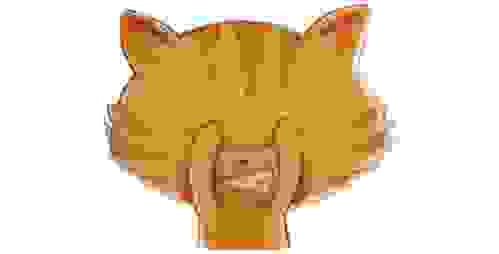
Представьте, что ваш мессенджер, так любимый пользователем, отправляется в фоновый режим и там «засыпает». Как ему принять звонок, будучи не подключенным к серверу? Ответ как раз и заключается в пуше – сообщение «будит» приложение, оно переходит в активный режим и уже может принять звонок.
В iOS существует несколько способов пробудить приложение и передать ему контроль над происходящим.
Есть UILocalNotification – отложенные уведомления, привязанные к определенному моменту в будущем. Поскольку мы не знаем, когда поступит звонок, работать с UILocalNotification для организации телеконференций невозможно.
Есть извлечение данных в фоновом режиме (Background fetch), описываемое UIBackgroudnModes. Оно также привязывается ко времени и может будить приложение для скачивания и обновления данных в нужный момент времени. Так как мы не можем указать точное время звонка, фоновое пробуждение работать со звонками тоже не может.
Будить приложение можно удаленными уведомлениями. Если вы делаете свой проект, то включается эта возможность в закладке проекта “Capabilities” в Xcode, там есть раздел “Background Modes” и опция “Remote notifications” (также можно включить ключ UIBackgroundModes со значением “remote-notification” в Info.plist).
В самом уведомлении необходимо сделать ключ content-available со значением 1:
только тогда приложение проснется (или запустится) и вызовет метод application:didReceiveRemoteNotification:fetchCompletionHandler. Как раз в нем вы можете уже реализовать нужный функционал.
В этом обработчике вы можете загрузить нужный контент, подключиться к серверу и, например, проверить наличие вызовов (для работы с пушами рекомендую статью “Уведомления в iOS 10” от e-Legion, в котором рассмотрены вопросы более подробно).
Apple для VoIP приложений рекомендует пробуждение как раз через UIBackgroundModes, но, конечно, не по времени, а по прослушиванию входящего трафика. Мессенджер в фоне мониторит определенный сокет и при появлении в нем трафика вызывает обработчик, запускающий нужные процедуры.
Пуши Voximplant для iOS основаны как раз на VoIP варианте. Для работы нужно:
1. Подписаться на уведомления при старте приложения:
2. Обработать входящие сообщения и передать входящий токен в SDK:
3. После получения пуша, если приложение не подключено к облаку Voximplant, нужно переподключиться и получить входящий звонок:
Пуши – мощное средство удаленного общения с приложением, а не просто средство показывать пользователю информацию о том, что чужаки разграбили его ферму. Это возможность получать информацию в фоновом режиме, «включать» приложение по звонку, обновлять пользовательские данные. В конечном счете все это – средства удобной работы и вовлечения пользователей в работу приложения.
Источник
Как продлить время работы iOS-устройства, включая Авиарежим по расписанию
Аккумулятор в iPhone обеспечивает длительное время разговора, серфинг в Интернете и работу с приложениями. Соблюдая несколько простых правил, например, уменьшая яркость экрана или интервалы проверки почты, можно продлить время работы устройства. Наиболее эффективным в этом смысле способом улучшения «автономности» iPhone и iPad является использование Авиарежима.
Так как iPhone постоянно пытается установить соединение с сотовой сетью, в том числе в районах с низким уровнем сигнала, в метро или вне зоны действия сотовой сети, энергопотребление значительно возрастает. В такие моменты для экономии заряда можно включить на устройстве Авиарежим («режим iPod»). Другой вариант, когда может пригодиться эта функция, – ночное время. На протяжении всей ночи смартфон остается активен, непрерывно сканируя сотовую сеть. В это время также полезно включать Авиарежим. Так вы можете не только добиться экономии заряда аккумулятора, но и защититься от вредного излучения телефона, особенно если оставляете свой iPhone по ночам на прикроватном столике.
Автоматизировать процесс активации Авиарежима на iPhone позволяет новый твик для устройств с джейлбрейком. С помощью AirPlaneScheduler можно настроить расписание, по которому телефон будет автоматически отключать все свои беспроводные интерфейсы.
Зайдя в настройки, следует включить твик кнопкой Enable и задать желаемый период включения Авиарежима в разделе Scheduler. Здесь предусмотрена возможность выбрать все дни или конкретные дни недели, а также время начала и окончания работы твика. Варианты настройки показаны на иллюстрации к статье.
Воспользоваться AirPlaneScheduler можно только на iPhone с джейлбрейком, который выполняется при помощи програмы Evasi0n. Подробная инструкция по работе с Evasi0n публиковалась на страницах MacDigger для Windows и Mac OS X .
AirPlaneScheduler вышел в Cydia сегодня, стоимость твика составляет $1,45.
Источник